
S každou novou aktualizací softwaru na jakémkoli zařízení, tam budou malé škytavky, malé problémy, které způsobují, že uživatelé nebudou moci stáhnout aktualizaci, i když by měli být schopni. Systém Windows 8.1, bezplatná aktualizace pro tablety, stolní počítače a notebooky s operačním systémem Microsoft Windows 8 není jiný.
Vzhledem k tomu, že uživatelé tohoto vydání ohlásili náhodné problémy, protože si nemohli stáhnout aktualizaci. Co je třeba udělat, když vám systém Windows řekne, že instalaci systému Windows 8.1 nelze dokončit.
Než budete pokračovat, je to dobrý nápad zavřete úložiště Windows app kliknutím nebo klepnutím na jeho horní a přetažením do dolní části naší obrazovky. Poté znovu proveďte aktualizaci. To by mohlo váš problém vyřešit a ušetřit od nutnosti pokračovat ve zbytku tohoto procesu. Pokud to ještě nepomohlo, pokračujte.
První věc, kterou chcete udělat, když vidíte chybu na obrazovce, je restartování zařízení se systémem Windows 8 a zkuste to znovu. Nezapomeňte uložit všechny práce, které jste dělali na pozadí, před restartováním. Po restartu Neotevírejte úložiště Windows aplikace.
Pokud máte stále potíže se stahováním aktualizace. Budete muset otevřít příkazový řádek systému Windows 8. Přejděte na stránku Startovací obrazovka stisknutím klávesy Windows na klávesnici nebo stisknutím tlačítka Windows pod displejem zařízení.

Klikněte pravým tlačítkem myši kdekoli na obrazovce Start a klikněte na Všechny aplikace tlačítko.
Teď najdi Příkazový řádek v seznamu nainstalovaných aplikací. Klikněte na něj levým tlačítkem myši. Místo toho klikněte na něj pravým tlačítkem myši a vyberte Spustit jako administrátor z dolní části menu. Uživatelé tabletů by měli umístit prst na příkazový řádek a pak lehce stáhněte aplikaci dolů, aby se zobrazila nabídka aplikace.
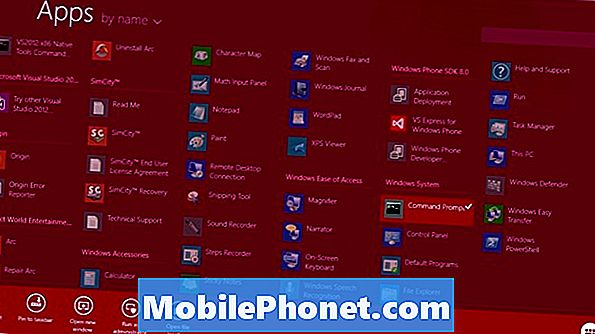
V typu nabídkyčistá zastávka wuauserv“Pak stiskněte klávesu Enter na klávesnici.

Nyní zadejte „čisté stop bityPak znovu stiskněte klávesu Enter na klávesnici.

Nyní otevřete okno se souborem zpět na plochu. Přejděte do následujícího umístění tak, že jej ručně zadáte do adresního řádku nebo zkopírujete a vložíte do adresního řádku v okně souboru: C: Distribuce softwaru Windows. Smažte vše uvnitř této složky.
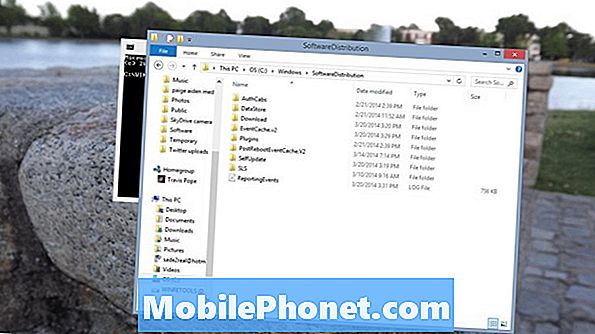
Nyní přejděte zpět na příkazový řádek a zadejtenet start wuauserv“A stiskněte klávesu Enter.

Další typ „čisté startovací bity“A stiskněte klávesu Enter.

Nyní zamiřte do Windows Store a pokuste se znovu stáhnout Windows 8.1.
Přečtěte si: Microsoft Podrobnosti Windows 8.1 Funkce
Nyní byste měli být schopni stáhnout systém Windows 8.1 bez jakýchkoliv problémů. Nezapomeňte se ujistit, že máte stabilní připojení k internetu a že je zařízení se systémem Windows 8 připojeno.


